Это более продвинутая версия для установки на стационарном компьютере или ноутбуке «Точки доступа». Мне больше нравится пользоваться именно методом из командной строки, но программа «Май Паблик Вай-Фай» меня мягко говоря удивила. Помимо обычного функционала раздачи Wi-Fi с ноута или компа, есть дополнительные возможности.
Например, после запуска, вы можете не только отслеживать, подключенные устройство, но также видеть куда заходит пользователь. Также можно ограничить доступ для скачивания. Это полезно, если интернетом пользуются большое количество людей, чтобы снизить нагрузку на модуль.
Установка и настройка
- Скачать программу «MyPublicWiFi» вы можете с официального сайта или с нашего портала по этой ссылке. Прошивка английская и я, к сожалению, не нашёл версии на русском языке. Но я расскажу про каждый пункт меню ниже.
- После скачивания запускаем ПО. При установке вас попросят установить дополнительный драйвер для виртуальной сетевой карты – без этого вы не запустите программу.
- При первом запуске вы окажитесь во вкладке «Settings», где нужно будет ввести имя сети (Network name (SSID)) и пароль от неё (Network key).
- Нас больше интересует третья вкладка (Management). Здесь можно выбрать язык. Если в блоке «Block file sharing» установить галочку, то клиенты не смогут скачивать файлы с интернета. То есть использование всемирной паутины ограничится только бональным «Сёрфом».
- Третья вкладка «URL Log», при включении ведет своего рода дневник всех посещений пользователей «Точки доступа». Чтобы открыть файл нажмите «Show URL-Logging».
- Последняя галочка просто запускает программу при загрузке системы. Вы включаете ПК или ноут, а программа уже раздаёт вайфай. Вторая вкладка «Clients» отображает MAC, IP подключенного устройства.
Минусы использования My Public WiFi
Вы должны понимать, что сам модуль внутри ноутбука, конечно, может раздавать и строить беспроводную воздушную сеть, но он для этого не предназначен. Во-первых, передатчик начнёт греться при большом количестве подключений и может даже перегореть.
Связь будет плохая при подключении больше 3 устройств. Во-вторых, функционал у программы, все равно хуже, даже дешевого роутера. В-третьих, большая нагрузка на аккумуляторную батарею, может привести к её быстрой разрядке.
А как мы знаем литий-ионная батарея чем больше разряжается, тем хуже держит заряд. Подобные «hotspot» ПО хорошие при единичном использовании, но для постоянного лучше приобрести роутер. Дешевую модель можно купить от 1200 рублей.

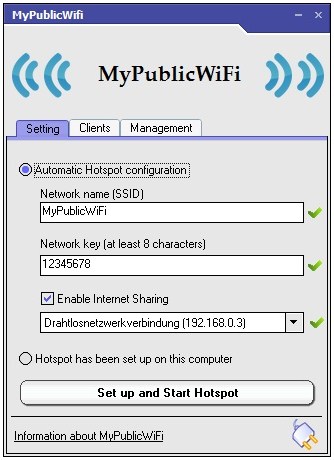
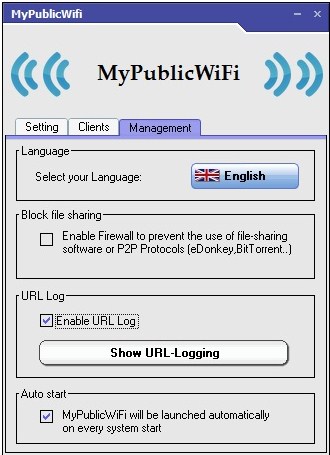
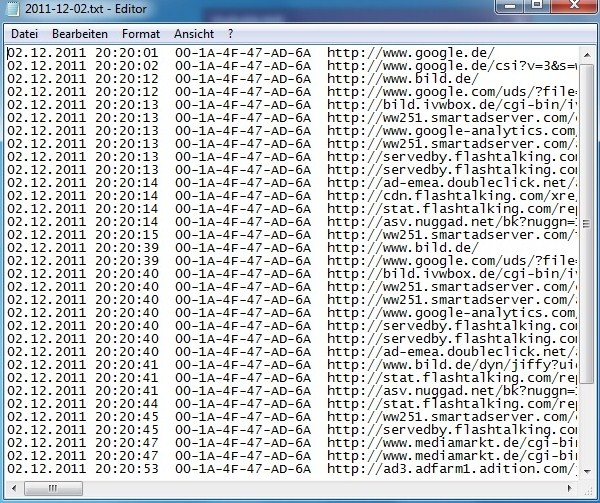
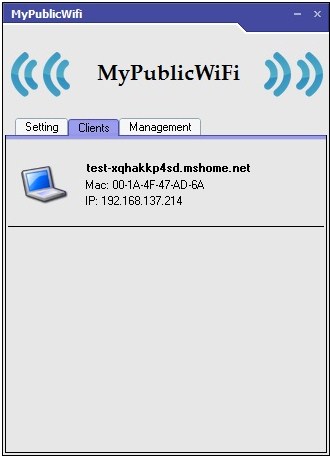




Прога устанавилвает виртальную сетевую карту или подклчение. После удаления программы проследите, чтобы она не осталась…
Все получилось)
Хорошая прогармма, но честно не понимаю зачем вести логи. Только если ты раздаёшь интернет на детские ноутбук…
Проставя программка, все работает)